发布时间:2021-12-30 16: 47: 06
Microsoft365如何绑定密钥?(以office365个人版为例)
1、在浏览器打开https://setup.office.com如果有微软账户,点击登录。
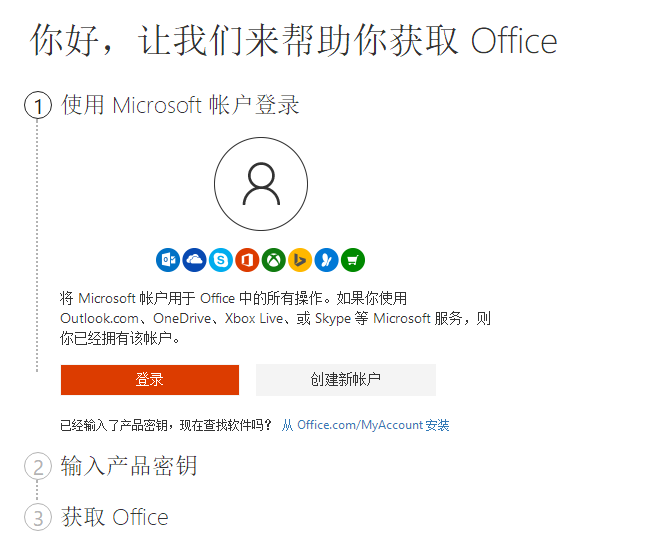
2、如果没有微软账户,点击创建新账户。此时会跳转到创建账户页面,然后输入常用的邮箱账号,点击下一步。
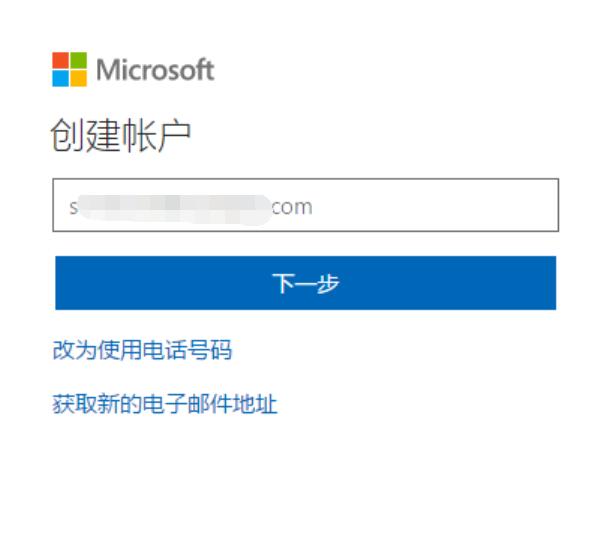
3、输入密码,点击下一步。
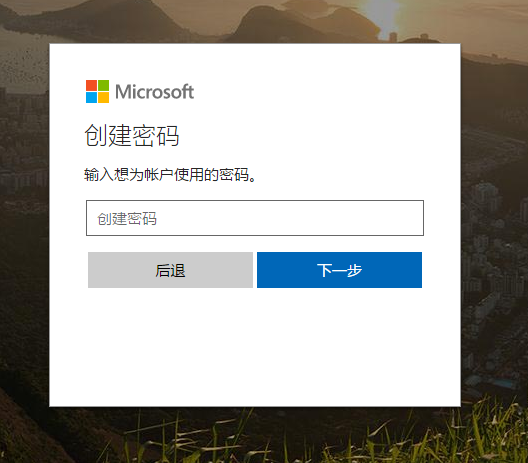
4、输入姓,名,点击下一步。
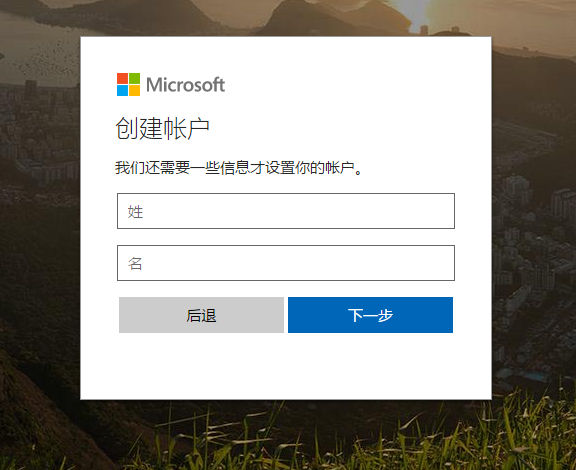
5、输入邮箱收到的验证码,然后点击下一步。
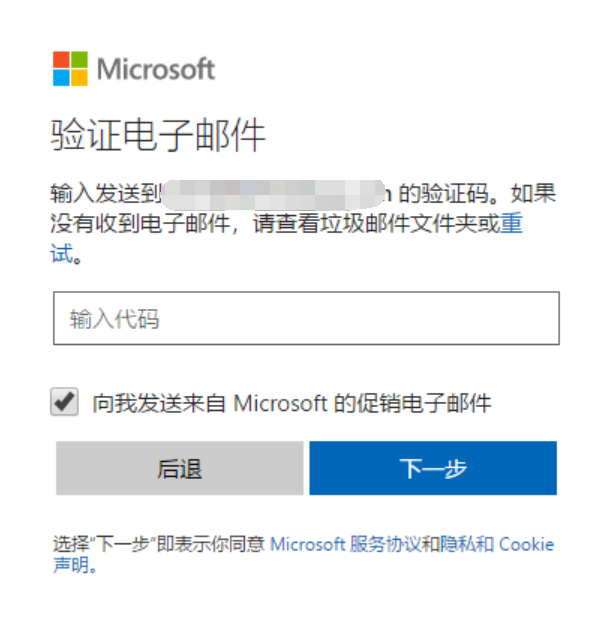
6、此时会跳转到绑定页面,然后点击登录按钮。
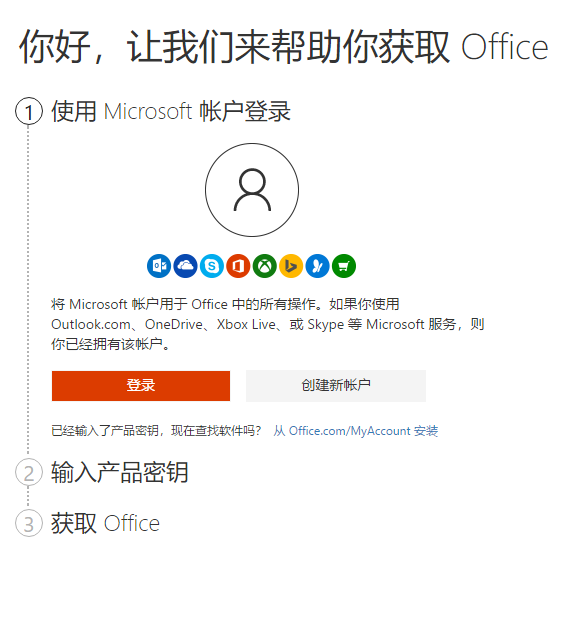
7、输入密码,点击登录,此时会跳转到输入产品密钥页面。
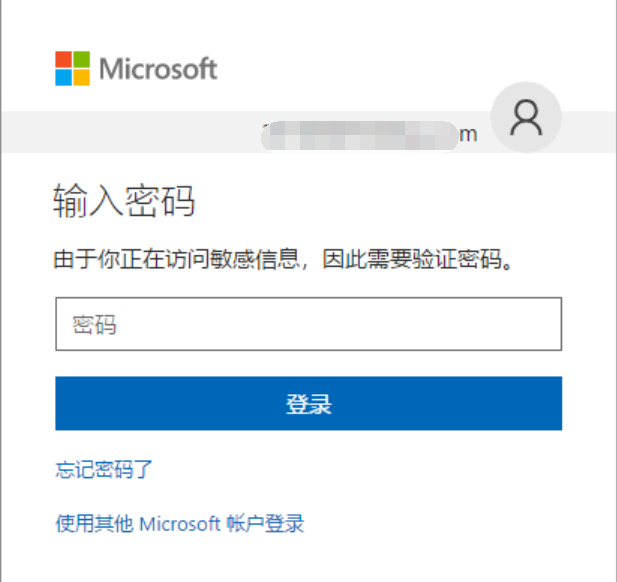
8、将您订单中心中的"Office产品激活密钥"输入到输入框中。选择国家,语言,然后点击下一步。
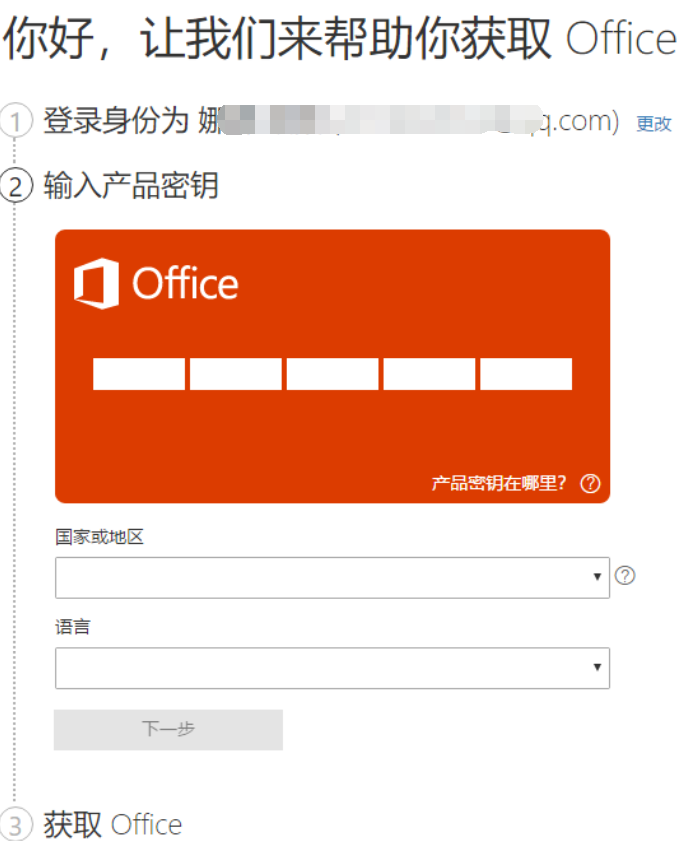
9、确认登录身份是否正确,确认是否开启自动续订,确认无误后,点击下一步。
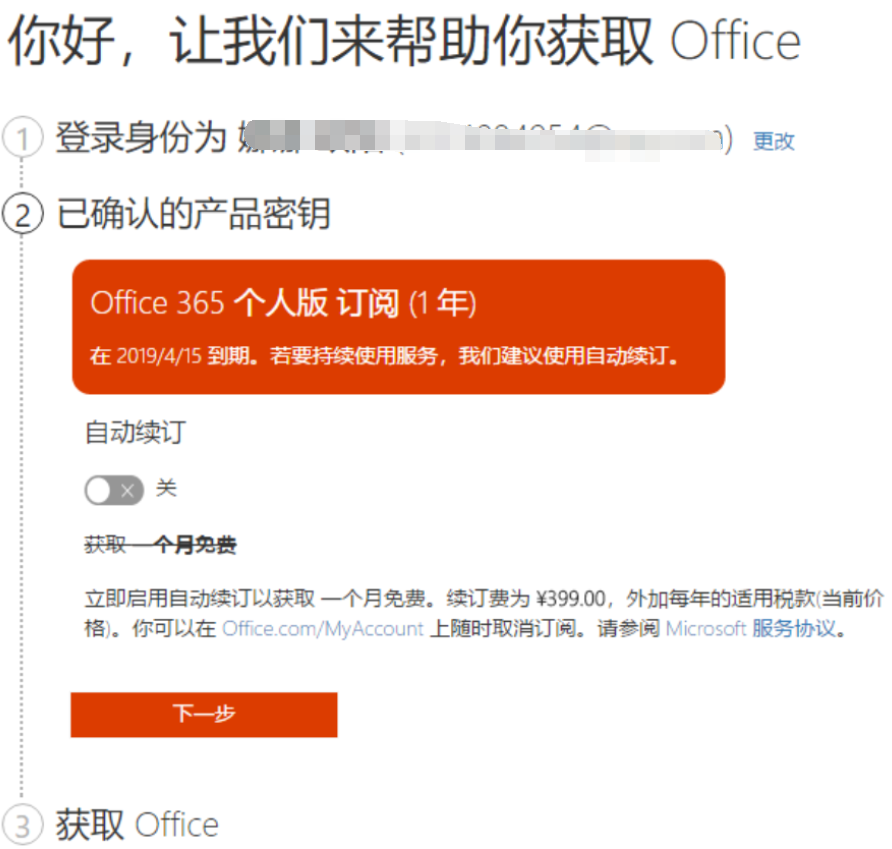
10、确认登录身份和产品类型是否正确,确认无误后,点击下一步。
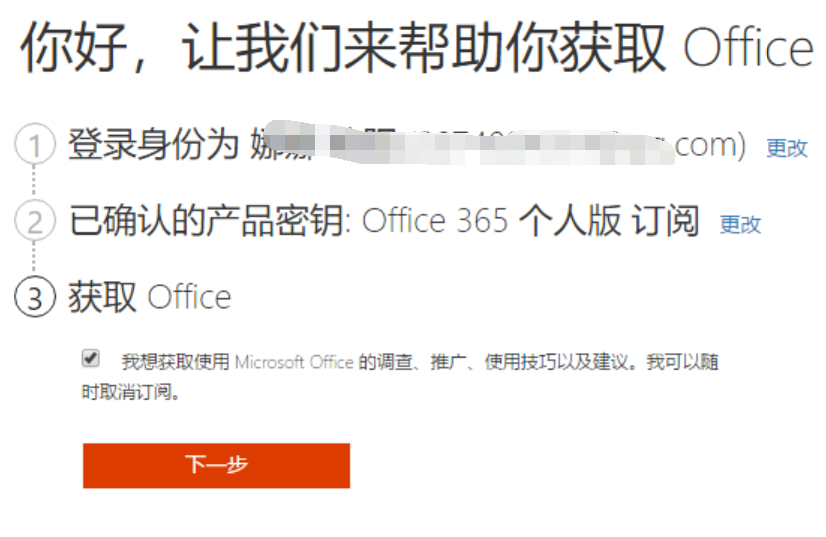
11、跳转此页面以后,说明绑定成功。
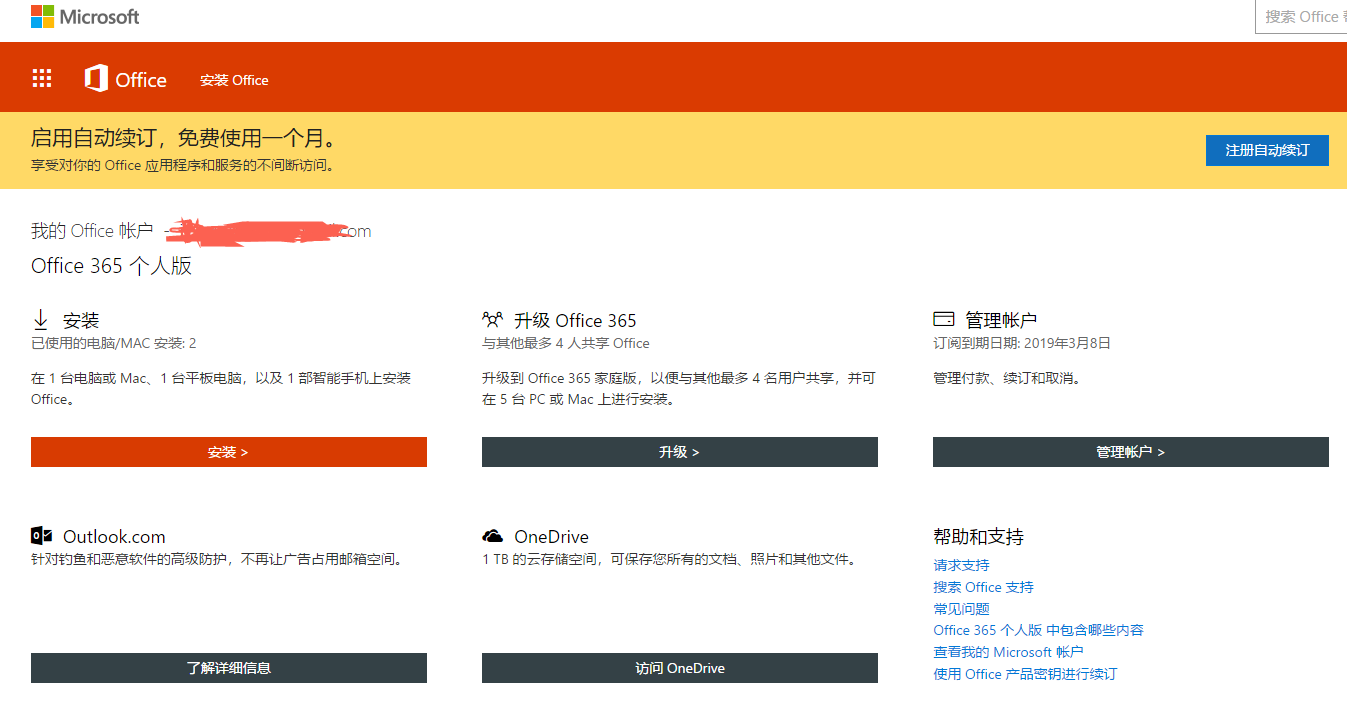
12、点击office账户中的安装,下载软件
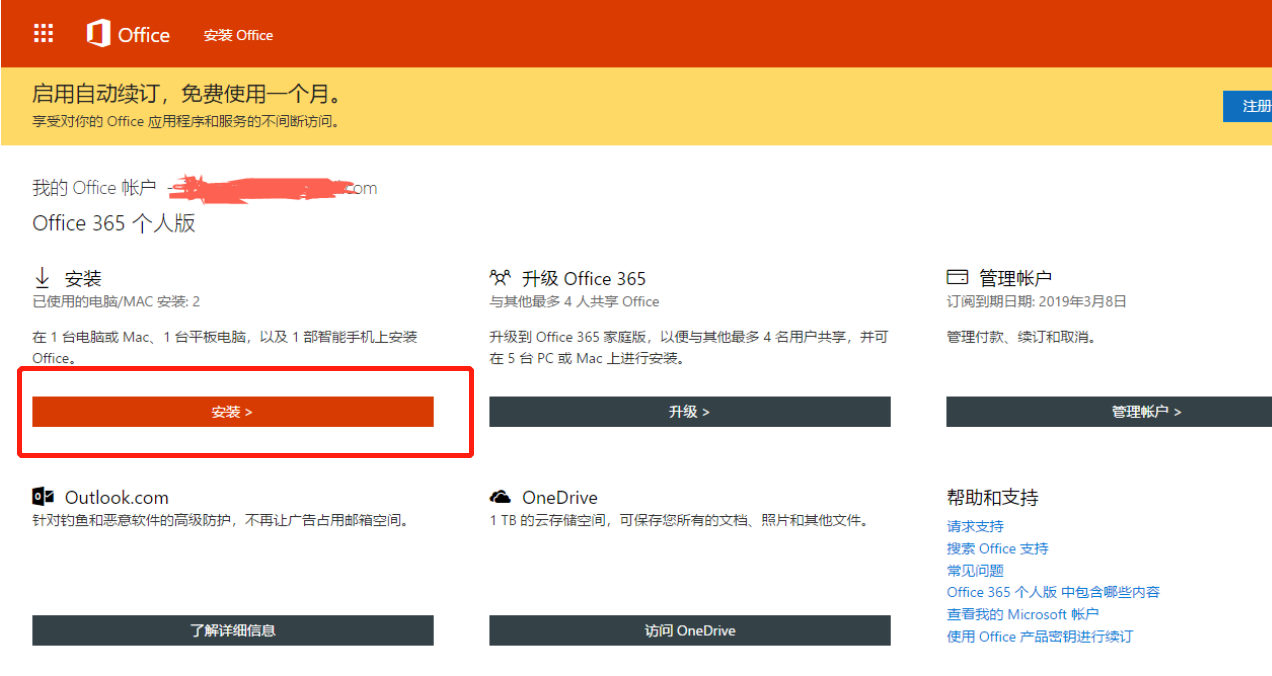
13、绑定安装完成之后,可以到电脑桌面点击鼠标右键,新建word或者excel或者其他Microsoft程序。(这一步操作主要是为了登录账号)
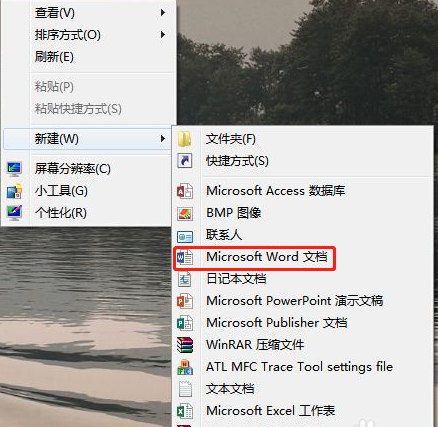
14、打开任一程序的时候,会弹出下图所示的弹窗,然后点击登录。
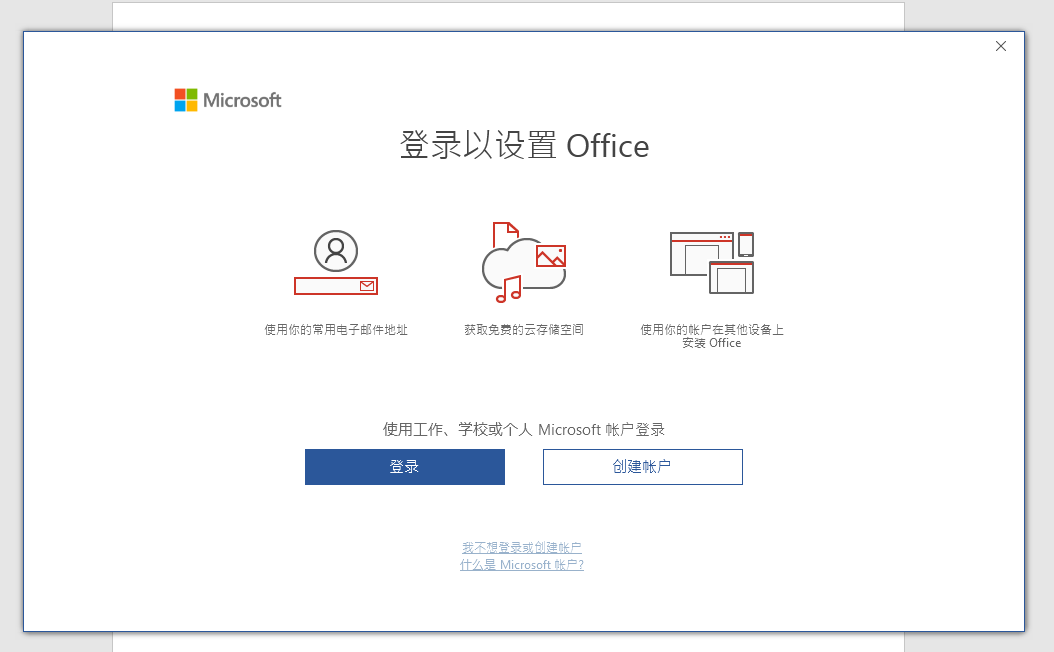
15、输入绑定密钥的微软账号。

16、输入密码,登录完成以后,Microsoft 365便可以正常使用了。
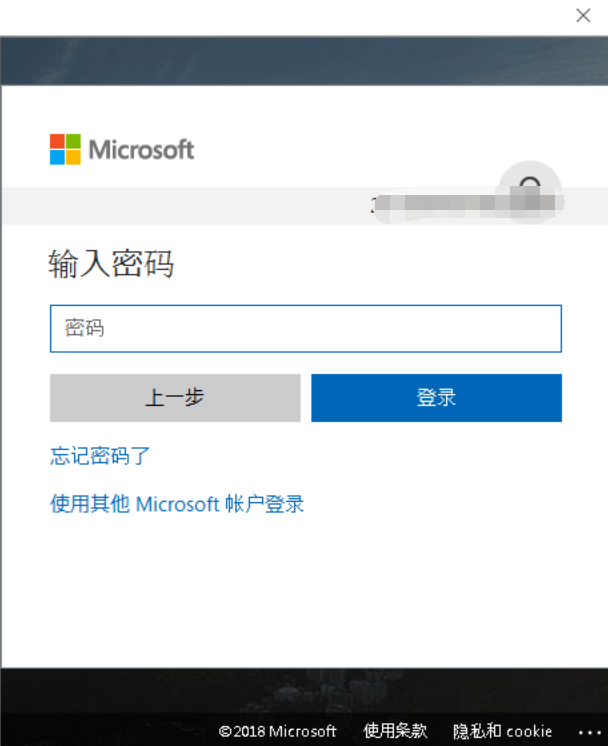
Microsoft 365如何换机?
1、打开Microsoft 365账户管理地址,https://account.microsoft.com
2、如下图所示,点击管理Microsoft 365
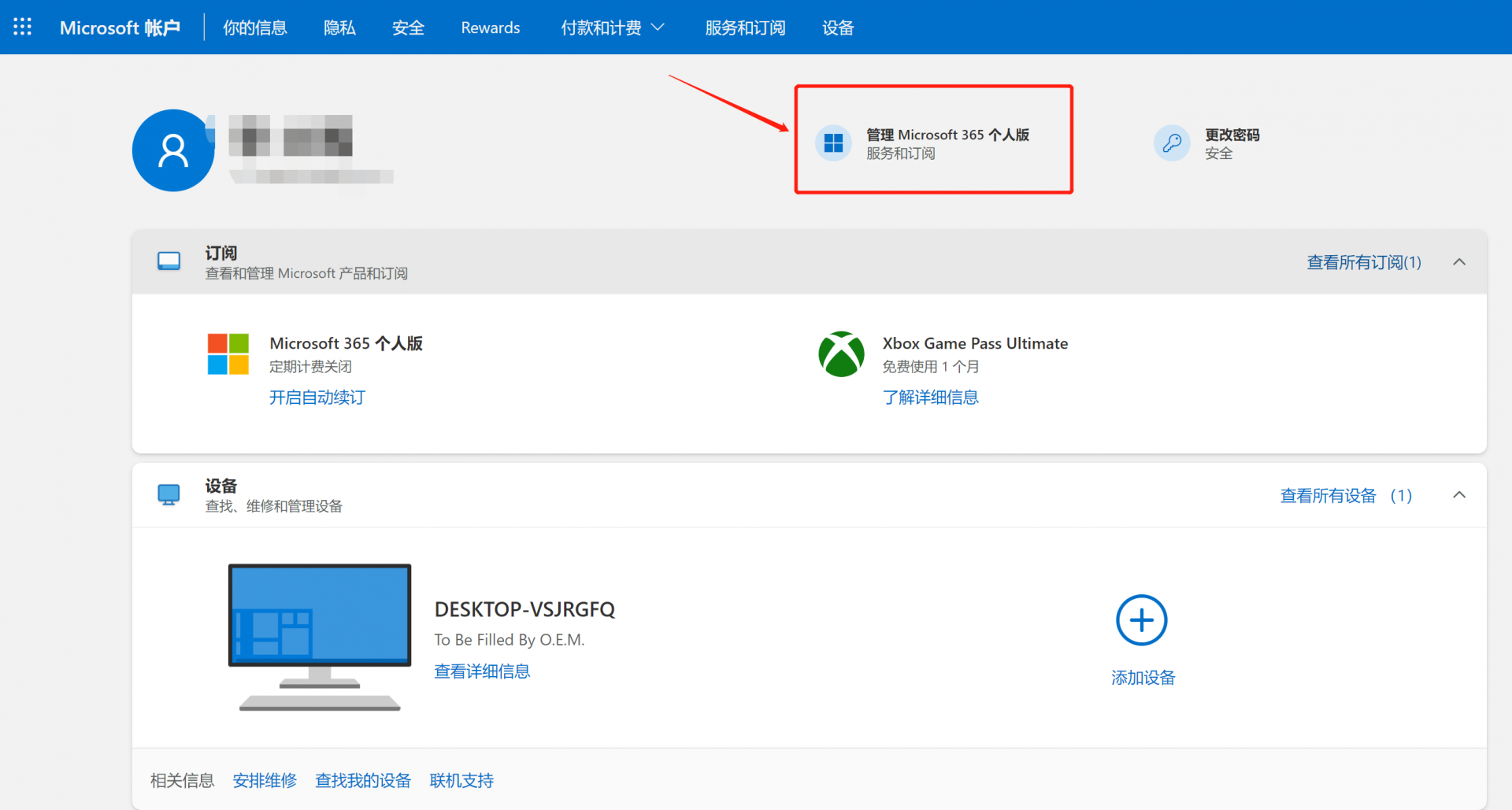
3、如下图所示,注销已登录的设备,然后再到新设备中登录账号即可。
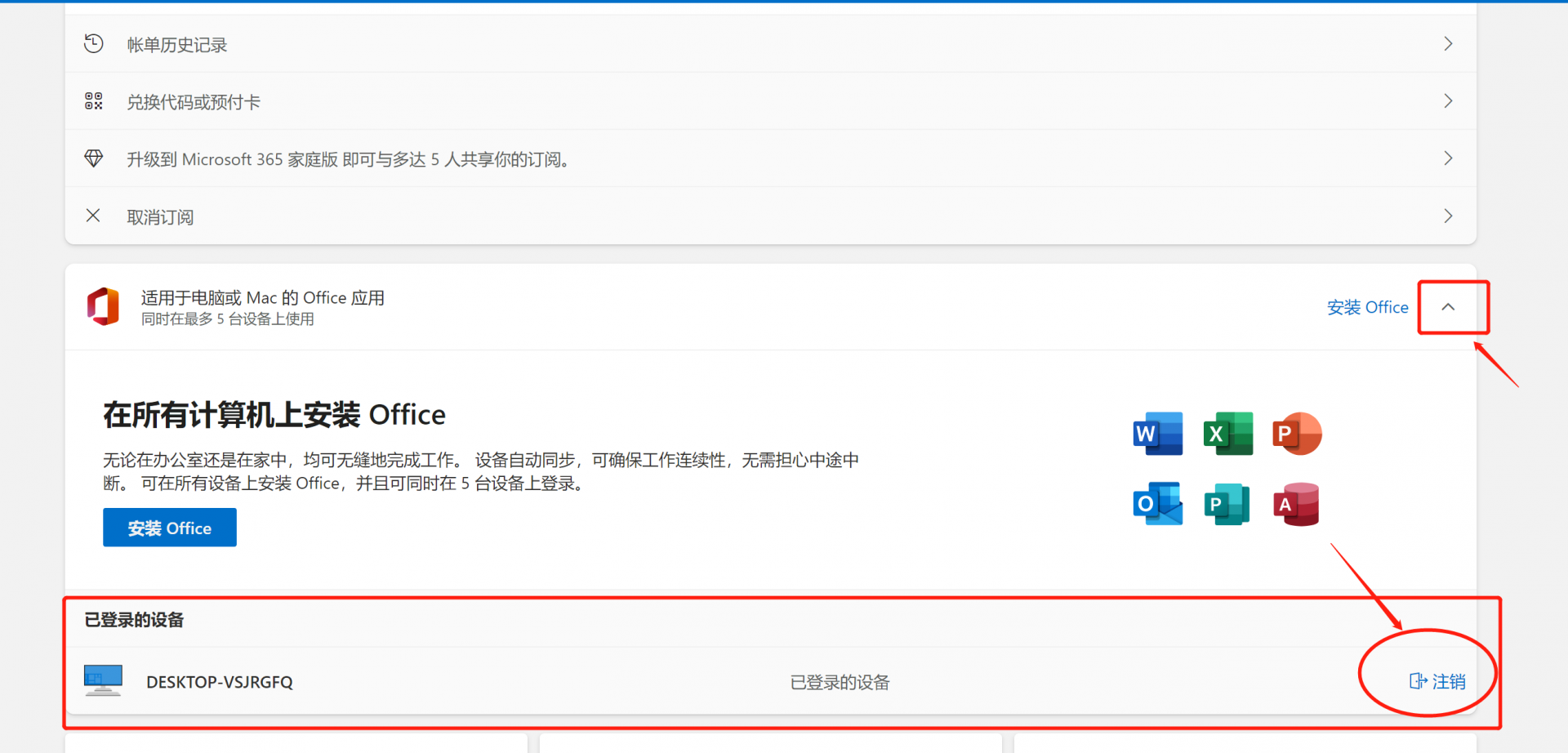
展开阅读全文
︾
读者也喜欢这些内容:

Excel下拉选项怎么设置 Excel表格内换行怎么换
在Excel表格中,大家应该都见过这种情况:某些单元格有固定的选项,比如在部门名称的单元格中,点击进去就能看到运营部、销售部、人事部等,这些下拉选项是如何制作的呢?接下来就带大家了解一下Excel下拉选项怎么设置,Excel表格内换行怎么换的操作方法。...
阅读全文 >

Word字间距怎么调整 Word某一行字间距突然变大怎么办
Word是我们工作学习中常用的工具之一,平时我们使用Word编辑文档时,会需要对字体样式、字体大小、字符间距进行调整,调整字体样式和大小很简单,只需要通过工具栏就可以设置,但字符间距该如何操作呢?下面我们就来学习一下Word字间距怎么调整,Word某一行字间距突然变大怎么办的相关内容。...
阅读全文 >

Office Plus PPT配色混乱 Office Plus怎样快速美化PPT
大部分新手在制作PPT时,很容易在配色上犯错误,要么随意堆砌多种颜色导致色彩杂乱,要么就是主题色与品牌不符,这不仅会导致PPT看起来缺乏专业性,还会降低用户对内容的接受度。今天我们就来带大家了解一下Office Plus PPT配色混乱,Office Plus怎样快速美化PPT的处理技巧。...
阅读全文 >

Office个人版和家庭版区别有哪些 Office入门必备知识
Office套件是办公学习必备的软件之一,几乎每一台电脑上都会安装Office,它既能处理文字和数据,还能制作幻灯片。Office也分为不同的版本,使用起来会有一些小区别,今天就为大家来介绍一下Office个人版和家庭版区别有哪些,Office入门必备知识的相关内容。感兴趣的小伙伴可以一起往下阅读。...
阅读全文 >